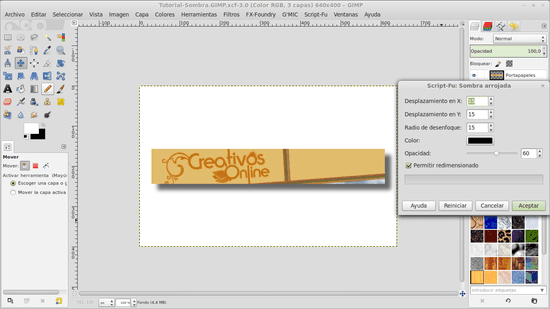
Para muchos, GIMP היא החלופה המועדפת כשמדובר תוכנת עריכת תמונות הדומה לפוטושופ. זוהי תוכנית חינמית שלמה מאוד והמציאות היא שהיא כוללת כלים ופונקציות מרובים המאפשרים תוצאות באיכות גבוהה בכמה צעדים ספורים. לדוגמא, להלן נראה כיצד להוסיף אפקט צל לתמונות או אפילו לטקסט וליצור אשליה תלת ממדית אטרקטיבית ביותר.
קודם כל, עלינו לפתוח את התמונה אליה אנו רוצים להחיל את אפקט הצל או, אם יש צורך, ליצור מסמך בממד הנדרש, אם אנו הולכים לעבוד על טקסט.
ברגע שטענו התמונה ב- GIMP, מה שלהלן הוא די פשוט, אולם תלוי במה שאנחנו רוצים לעשות עשויים להידרש לצעדים נוספים.
אם אנחנו רק רוצים להצליל את התמונה תוך שמירה על הרקע שלה, אנחנו רק צריכים לעבור לתפריט "פילטרים" ואז ללחוץ על "אורות וצללים" ולבסוף "צל צל".
בטבלה המוצגת למטה יהיו לנו מספר ערכים להגדרה הקשורים לתזוזת הצל ב- X או Y, בנוסף לרדיוס הטשטוש, צבע הצללית ואטימותו.
ערכים אלה הם של המשתמש, אולם מומלץ לערכי הקיזוז ב- X ו- Y להיות דומים או לפחות לא כל כך שונים, בעוד שהאטימות והרדיוס יכולים להישאר ללא שינוי.
לאחר ביצוע ההתאמות המתאימות, עלינו פשוט ללחוץ על "אישור" כדי להחיל את הצל על התמונה שלנו.
אנו יכולים גם להסיר את הרקע של תמונה ואז להחיל את אפקט הצל על קווי המתאר שלה ומאוחר יותר לשמור אותו כתמונת PNG.